有时候,由于误操作,把桌面图标之间的间距弄的很大,看起来很不协调,那我们怎么恢复它呢。
方法/步骤
- 1、首先,按键盘Win键+R,打开“运行”窗口,输入“regedit”打开注册表编辑器.
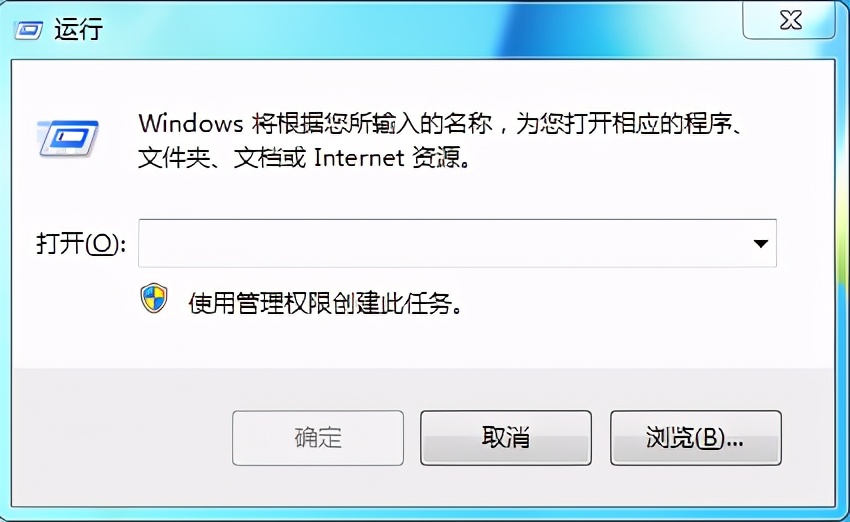
- 2、打开注册表编辑器后,双击左侧栏目将注册表子项依次定位至: HKEY_CURRENT_USER\ControlPanel\Desktop\WindowMetrics子项。
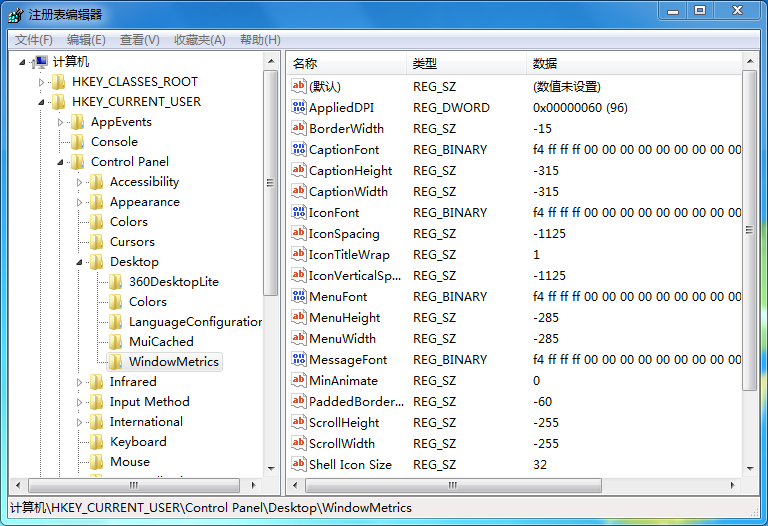
- 3、在打开的WindowMetrics子项中,找到IconSpacing字符串值,双击该字符串值,修改其键值为1125,其中1125为默认值

- 4、在打开的WindowMetrics子项中,找到IconVerticalSpacing字符串值,双击该字符串值, 修改其键值为1125,其中1125为默认值.

- 5、修改好以上这个二个值后。关闭注册表编辑器,重启电脑,桌面图标即恢复正常.END
注意事项
- 本文以Win7为例,Win10操作方法相同。